Новый Exel 2010 пишет что файл повреждён и не открывает xls! Как быть и что делать? Версия Microsoft Office Exel 2010 14.0.6123.5001 Хотя я абсолютно точно знаю, что файл нормальный — ведь Open Office — его открывает. Бывает так, что файл создан скриптом автоматически — и Exel пишет что: Как быть в таком случае? Мне как пользователю — хвататься за голову или всё-таки разобраться в чём причина конфуза.
Известно, что не мало вирусов написано для Майкрософт Офис, в том числе с поддержкой встроенного vb-scritp упрощающего процедуры. И по этому, в новом «Офисе», разрабы установили галочки, вернее сняли галочки с поддержки , как они считают — «старых» файлов. А мы — включим обратно — всю старую поддержку.
Для этого идём в: Файл – Параметры – Настройки — Центр управления безопасностью – Параметры центра управления безопасностью и далее смотрим на картинки, как это выглядит в действии: Ну в первую очередь — разрешаем открытие так называемых «неизвестных» файлов из сети. Кому как — а мне это не понятно! Т.е. отменяем работу с сертификатом безопасности — и разрешаем всё.
Exel не удается откыть или сохранить файл
Или же если у вас фирма — покупаем сертификат тысяч за 100 рублей и кладём его в папку на сетевом ресурсе — где должны лежать файлы xls (т.е. откуда мы скачиваем) Или просто убираем точечку. Теперь фото номер 3. Тут ставим галочки — поддерживать все форматы xls. И в том числе 97 года. Речь идёт об «открытии файлов» эта колонка.
Да, и ещё советую поэкспериментировать с настройками безопасности в этих закладках! Что-то разрешить, а что-то «критичное» нет. (Например запуск скриптов или открываем файл через OpenOffice) Вот и всё. Нажимаем ОК! И открываем файл снова — xls открылся , но вверху главентствует теперь надпись файрвола: Изменение файлов этого типа запрещено политикой безопасности … Вот что пишет Майкрософт про этот косяк, про который почему-то никто не знает до-сих пор:
Почему файл открывается в режиме защищенного просмотра?
Режим защищенного просмотра — это режим только для чтения, в котором отключено большинство функций редактирования. Причин, по которым файл открывается в режиме защищенного просмотра, несколько.
- Файл открыт из расположения в Интернете. Если в режиме защищенного просмотра выводится сообщение Этот файл загружен из Интернета и может быть небезопасен. Щелкните для получения дополнительных сведений., это связано с тем, что открываемый файл получен из Интернета. Такие файлы могут содержать вирусы и другое вредоносное содержимое. Открывать документ для редактирования следует только в том случае, если вы доверяете его содержимому. На приведенном ниже рисунке показан пример.
- Полученный файл является вложением Outlook 2010, а отправитель сообщения считается ненадежным в соответствии с заданной на компьютере политикой. Если в режиме защищенного просмотра выводится сообщение Этот файл изначально получен как вложение электронной почты и может быть небезопасен. Щелкните для получения дополнительных сведений., это связано с тем, что файл получен от потенциально небезопасного отправителя. На приведенном ниже рисунке показан пример.
- Файл открыт из небезопасного расположения. Если в режиме защищенного просмотра выводится сообщение Этот файл открыт из потенциально небезопасного расположения. Щелкните здесь для просмотра подробностей., файл был открыт из папки, которая считается небезопасной. Примером небезопасного расположения может служить папка временных файлов Интернета. На приведенном ниже рисунке показан пример.
- Файл заблокирован функцией блокировки файлов. На приведенных ниже рисунках показаны примеры.
- При проверке файла произошел сбой. Если в режиме защищенного просмотра выводится сообщение Обнаружена проблема с этим файлом. Редактирование может повредить компьютер. Щелкните для получения дополнительных сведений., это связано с тем, что файл не прошел проверку. На приведенном ниже рисунке показан пример.
Примечание. Дополнительные сведения об ошибках, возникающих при проверке файлов, см. в разделе Проблема с файлом.
- Файл открыт в режиме защищенного просмотра с использованием параметра Открыть в режиме защищенного просмотра. Если в режиме защищенного просмотра выводится сообщение Этот файл был открыт в режиме защищенного просмотра. Щелкните для получения дополнительных сведений., это связано с тем, что файл был открыт с помощью команды Открыть в режиме защищенного просмотра. Чтобы воспользоваться этой командой, выполните указанные ниже действия.
- Откройте вкладку Файл.
- В представлении Microsoft Office Backstage нажмите кнопку Открыть.
- В диалоговом окне Открытие документа щелкните стрелку на кнопке Открыть.
- Выберите в списке команду Открыть в режиме защищенного просмотра.
На приведенном ниже рисунке показан режим защищенного просмотра, вызванный с помощью команды Открыть в режиме защищенного просмотра.
Важно. Администраторы могут расширить список потенциально небезопасных расположений, включив в него дополнительные папки, которые также считаются небезопасными. (На сайте, допустим это будет сертификат безопасности стоящий не мало денег )
По мнению Майкрософт разработчиков офиса:
В приложении Microsoft Office 2010 обнаружена проблема с файлом, которая может представлять собой угрозу для безопасности . Чтобы защитить компьютер, откройте файл в режиме защищенного просмотра. Открывать его для редактирования рекомендуется лишь в том случае, если его отправитель заслуживает доверия, а сам файл не кажется подозрительным.
Причины появления этого сообщения
Это сообщение может быть выведено для вредоносного файла, который был создан злоумышленником, чтобы заразить компьютер вирусом или похитить важные данные. Оно означает, что редактировать данный файл может быть опасно. Иногда это сообщение выводится для поврежденных файлов, например в следующих случаях:
- диск, на котором хранится файл, неисправен;
- файл был создан или отредактирован с помощью программы, с которой связаны какие-то проблемы;
- при копировании файла на компьютер произошла непредвиденная ошибка, которая могла быть вызвана проблемой с подключением к Интернету;
- возникла проблема с алгоритмом поиска неполадок в файлах пакетом Office 2010; мы пытаемся сделать его лучше, однако он не совершен. ( Конечно, конечно )
Я же написал как можно исправить все эти ситуации в действии — что бы файл всё-таки открывался, если у вас есть доверие к нему — на реальном примере. (см скриншоты программы и настроек)
Источник: helpset.ru
Почему не открывается файл xls? Как открыть файл xls?

При попытке просмотреть вкладку «Общие свойства» выдает такое сообщение.

бонус за лучший ответ (выдан): 5 кредитов
комментировать
в избранное
11 ответов:
Zolot ynka [552K]
3 года назад
В большинстве случаев причиной, по которой пользователи не могут открыть файлы в эксель, является их повреждение, второй вариант — они содержат отсутствующие модули.
В данном случае рекомендуется сделать следующее:
Нажмите Windows + R, затем введите в диалоговом окне «appwiz.cpl» (без кавычек) и нажмите Enter.
Оказавшись в диспетчере приложений, найдите запись Microsoft Office. Щелкните правой кнопкой мыши и выберите «Изменить». Если здесь есть опция Восстановить, можете щелкнуть по ней напрямую.
Далее следуйте инструкциям на экране и, когда процесс будет завершен, перезагрузите компьютер и проверьте, можете ли вы легко открыть файл Excel.
автор вопроса выбрал этот ответ лучшим
комментировать
в избранное ссылка отблагодарить
Нэпэй шни [18.3K]
более года назад
Файл XLS это таблица в электроном виде которая создаётся в программе от Майкрософт Excel. Не у всех есть возможность приобретения лицензии офисной программы Microsoft Excel, это тяжеловесная программа обычному пользователю достаточно читалки этого формата типа DocsPal или инструмента Zoho Sheet. XLS можно конвертировать в более удобный формат через онлайн сервис
комментировать
в избранное ссылка отблагодарить
Annet 007 [26.3K]
8 лет назад
Очень часто у меня подобная проблема с ошибкой ярлыка случалась в играх. Например, была установлена игра, через какое-то время антивирусник трезвонит мне, — мол, вирус там-то и там-то, в таком-то файле, — я досконально не изучаю, помещаю в карантин, если не удаляется или и вовсе удаляю. Потом, через какое-то время, пытаюсь через ярлык на рабочем столе запустить игрушку, и система мне выдает ошибку «отсутствует ярлык». Как результат, приходиться через «установку и удаление» удалять игру, и заново искать исходник .exe файла для установки игры на компьютер (заново).
Ни разу не удавалось устранить проблему непосредственно в системе, без удаления. Бывало и так, что файл был поврежден вирусами, но мне все так же приходилось удалять все файлы с компьютера, и потом заново устанавливать, чтобы не было конфликта между новыми файлами и теми, которых системе не хватало после удаления антивирусником/после поражения вирусами.
В вашем случае, единственный вариант — записать на листочек путь (который у вас «свойства» показал) расположения файла, и непосредственно там попытаться его открыть. Если не откроет — значит файл поврежден или случайно удален.
Источник: www.bolshoyvopros.ru
Открытие файлов Excel из интернета
При открытии файлов, скачанных из интернета, Excel 2010 пытается открыть их в режиме защищенного просмотра и зависает. У меня, по крайней мере, происходит именно так. Эта информация актуальна и для Word 2010, и для других программ из пакета Office 2010.

Как разблокировать файл из интернета
Чтобы остановить этот процесс и открыть файл в нормальном режиме, нажимаем на кнопку «Отмена». После этого щелкаем по файлу правой кнопкой мыши и выбираем строку «Свойства».
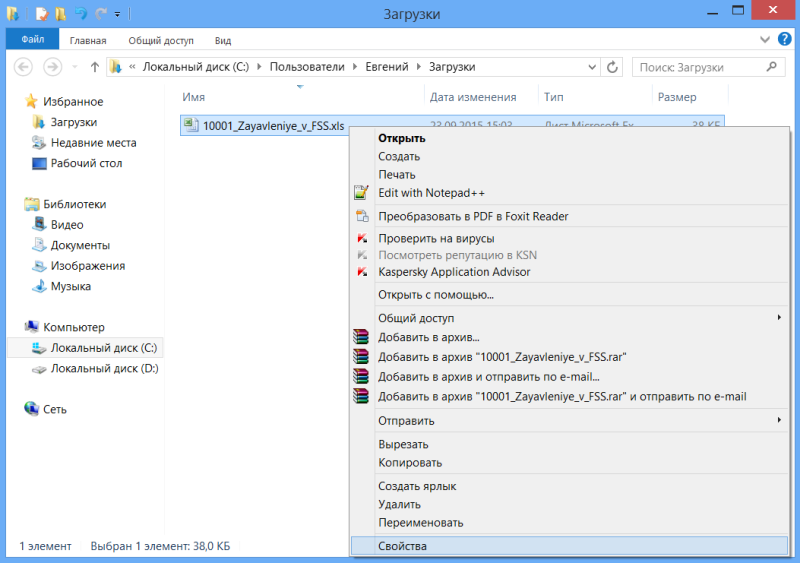
В открывшемся окне нажимаем кнопку «Разблокировать» и, затем, кнопку «ОК».
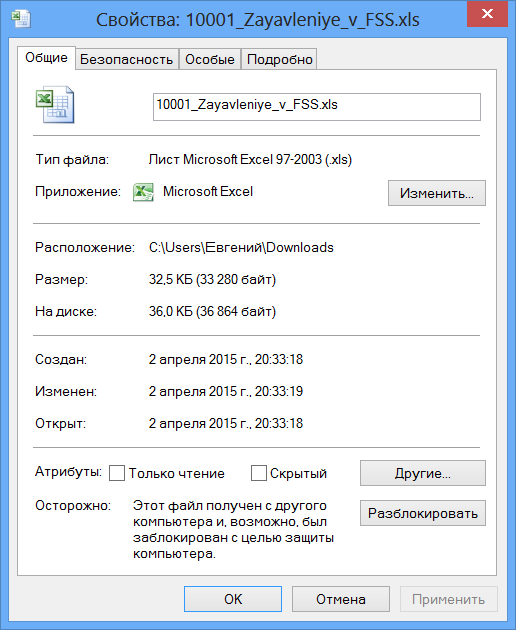
Если вы не уверены в источнике полученного файла, обязательно перед открытием проверьте его антивирусом.
Как отключить режим защищенного просмотра
Теперь же рассмотрим, как сделать, чтобы Excel 2010 открывал файлы из интернета сразу в нормальном режиме. Для этого в меню «Файл» программы выбираем строку «Параметры».

В открывшемся окне выбираем «Центр управления безопасностью», а на его странице нажимаем кнопку «Параметры центра управления безопасностью…».
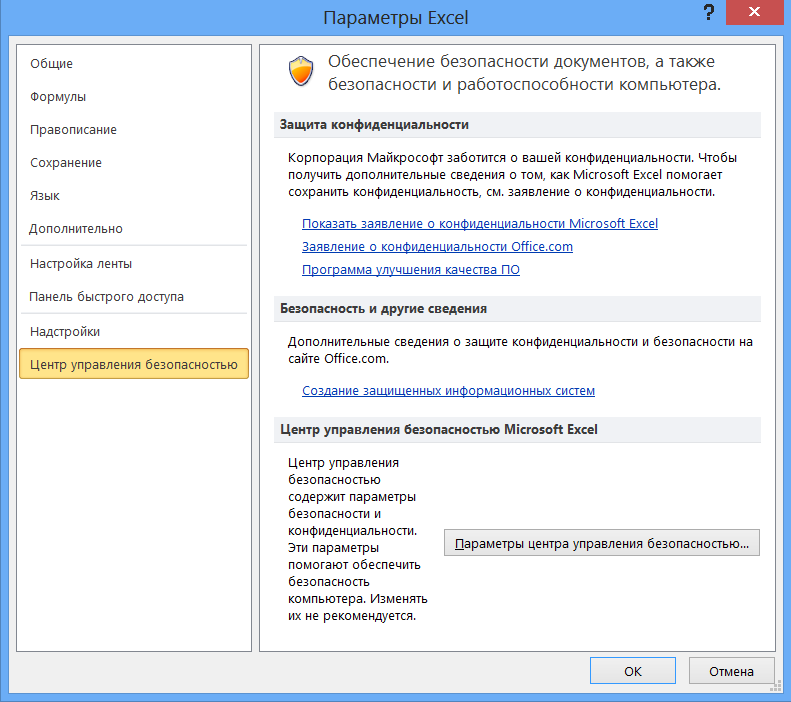
В окне «Центр управления безопасностью» выбираем «Защищенный просмотр» и убираем галку у строки «Включить защищенный просмотр для файлов из интернета» и подтверждаем выбор, нажав кнопку «ОК».

Теперь почти все файлы должны открываться в нормальном режиме. «Почти», так как встречаются такие упрямые файлы из интернета, которые все-таки не хотят открываться. Но и эта проблема решаема.
А если файл из интернета все-равно не открывается…
В окне «Центр управления безопасностью» выбираем «Надежные расположения» и добавляем туда новый каталог, в который будем помещать настырные файлы и открывать их оттуда.
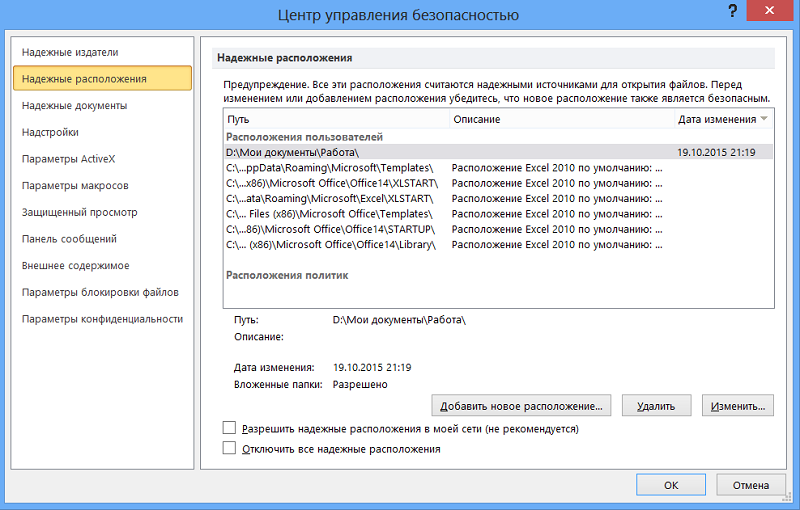
Хочу напомнить, что не стоит забывать о проверке скачанных из интернета файлов на вирусы, особенно при отключенном режиме защищенного просмотра.
Источник: vremya-ne-zhdet.ru